TP-Link tl-wr700n V1-V2迷你路由器的桥接模式,无线网络可以用来放大信号是已知的,本文主要介绍了TP-Link tl-wr700n方法www.tplogincn.com集V1-V2迷你桥路由器模式!
TP-Link tl-wr700n V1-V2迷你路由器桥接模式的设置方法
第一步,登录到tl-wr700n路由器设置界面
1、在桌面IE浏览器打开电脑,空空的地址栏,输入192.168.1.253(管理地址),进入页面会弹出登录框

浏览器输入192.168.1.253
2、在“密码”框中,输入路由器的默认管理密码:admin,点击登录,进入管理界面。
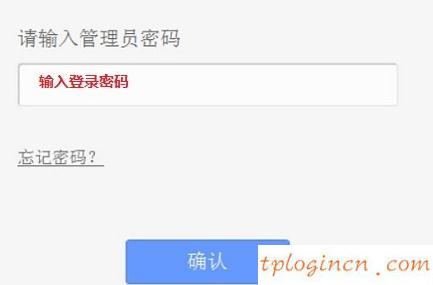
默认的登录密码tl-wr700n
第二步:设置tl-wr700n桥模式
1、运行安装向导:进入路由器管理界面,单击“安装向导”,单击“下一步”>“。
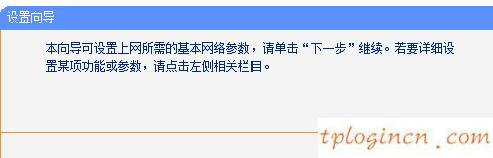
tl-wr700n迷你路由器设置向导
2、选择操作模式:这里需要选择“桥接:桥接模式->点击“下一步”。

选择tl-wr700n路由器桥接模式
3、修改参数和无线扫描信号:改变设备的SSID设置”->“通道”(设置为相同的频道和主路由器)->点击“扫描”。
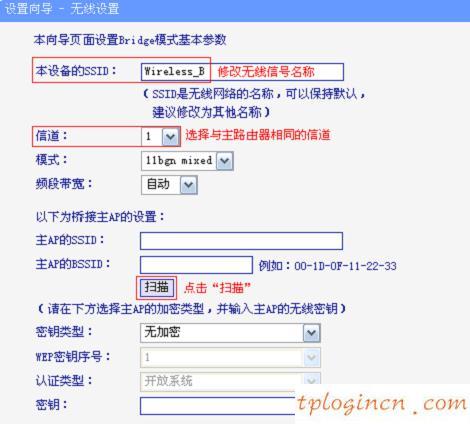
扫描无线信号需要弥合
4、在扫描结果,找到主路由器的无线信号的名称(SSID)->点击“连接”。
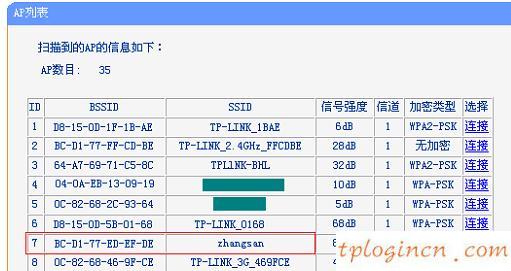
连接到无线信号的tl-wr700n路由器需要弥合
注意:如果扫描不对应的信号,请确认主打开无线路由器的功能,并尽量减少路由器之间的距离。
5、无线键输入:“关键型”并选择主路由器类型->“键”进入主路由器的无线网络密码->点击“下一步”。
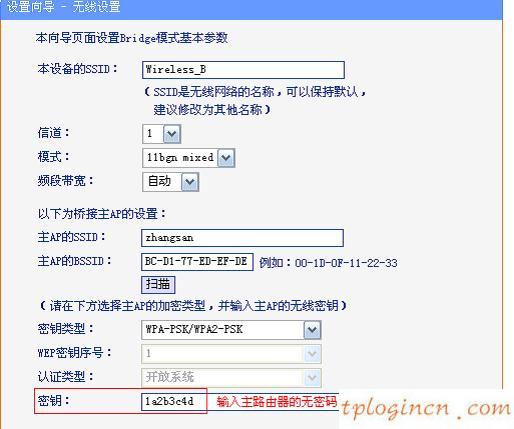
输入是一个无线信号桥接密码
6、tl-wr700n无线路由器密码设置:选择“打开无线安全”->“PSK密码”,密码是放大后的无线信号的密码->点击“下一步”。
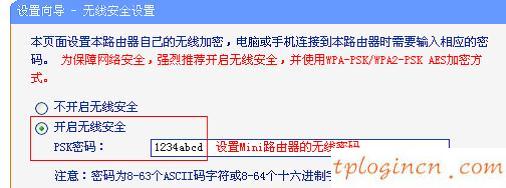
无线网络密码tl-wr700n路由器
4、重启路由器:点击“重置”->将重新启动弹出提示对话框,点击“OK”。
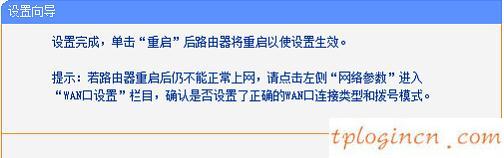
tl-wr700n重启路由器设置!

